
YouTube: Hur man registrerar, hur skapar du din egen kanal just nu gratis?
Steg -av -step -instruktioner för att registrera dig i Google -systemet och skapa din egen kanal på YouTube -videobosting.
Navigering
Med tillkomsten av Internet och videovärd Youtube För många människor har TV bleknat i bakgrunden. Utöver det faktum att denna resurs är fylld med alla typer av videor, filmer och program för varje smak, gör det också sina användare att skapa sin egen kanal, där du kan ladda upp unikt innehåll, samla miljoner åskådare och tjäna bra pengar på detta.
Om du någonsin har funderat på att prova dig själv som en videoblogger eller en ledande internetprogram, hittar du i den här artikeln en steg-för-steg-instruktioner för att skapa din egen kanal på en populär videovärd Youtube.

Registrering och skapande av en kanal på videon som är värd för YouTube
Hur registrerar jag sig i Google -systemet?
Därför att Youtube är företagets tjänst GoogleSedan innan du fortsätter till skapandet av din egen kanal är det första att skapa ett konto Google+. Genom det görs tillgång till alla tjänster från företaget, som inkluderar och Youtube.
Om du redan har ett konto Google+, du kan hoppa över avsnittet med registrering i systemet och flytta direkt till skapandet av kanalen. För att registrera dig i systemet Google Ta följande steg:
- Steg 1. Gå till huvudsidan videobostad Youtube Och i det övre högra hörnet klickar du på knappen " Att komma in».
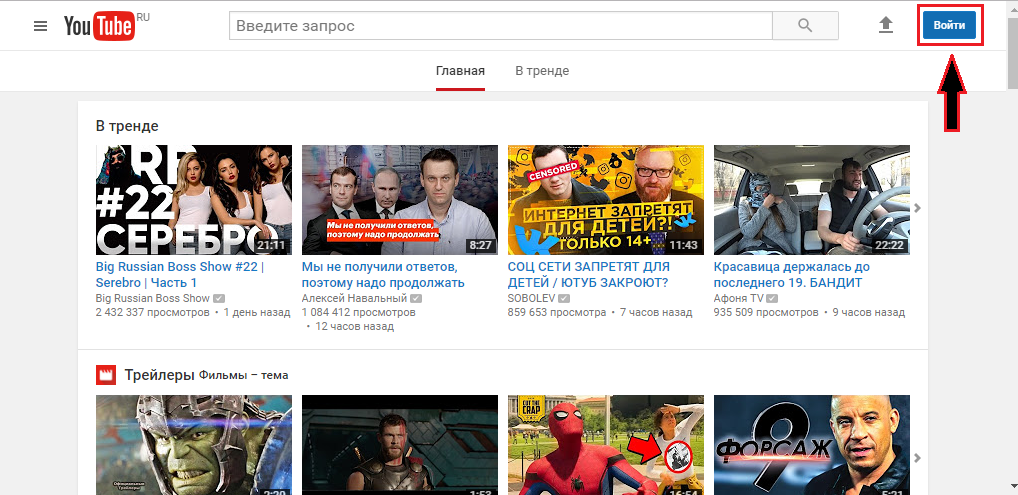
Bild 1. Hur registrerar jag sig i Google -systemet?
- Steg 2. Klicka på knappen på sidan på sidan " Skapa ett konto". Du öppnar en form av registrering i systemet där du behöver ange ditt namn och efternamn, e -postadress, födelsedatum, kön och mobilnummer för säkerheten för ditt framtida konto.
- Systemet kommer automatiskt att erbjuda dig att skapa en ny brevlåda på värd GmailDet är dock inte nödvändigt att göra detta alls. Det är mycket möjligt att ange adressen som du redan har ett e -postmeddelande på någon annan värd. Till exempel på Mail.ru eller Yandex.
- En liten rekommendation för ålder. Om du ännu inte är 18 år, rekommenderas det fortfarande att ange 18 år eller högre. Annars kan åtkomst till några videor som kanske inte ens innehåller någon förbjuden personal vara stängd för dig.
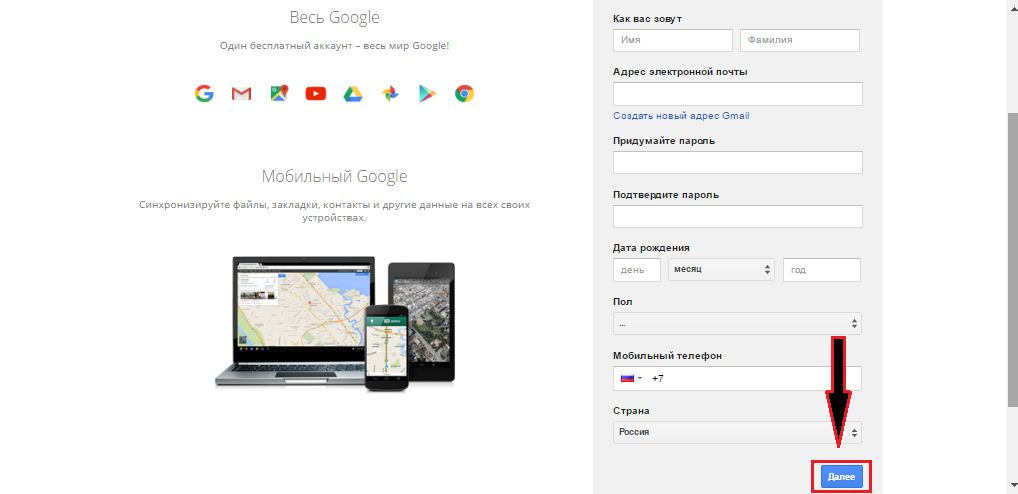
Bild 2. Hur registrerar jag sig i Google -systemet?
- Steg 3. När du har fyllt i alla fält klickar du på knappen " Ytterligare"Och acceptera avtalet med sekretesspolicyn. Ange sedan den postlåda som anges under registreringen och öppna det brev som skickats till dig. Följ länken som anges i den för att bekräfta registrering i systemet Google.
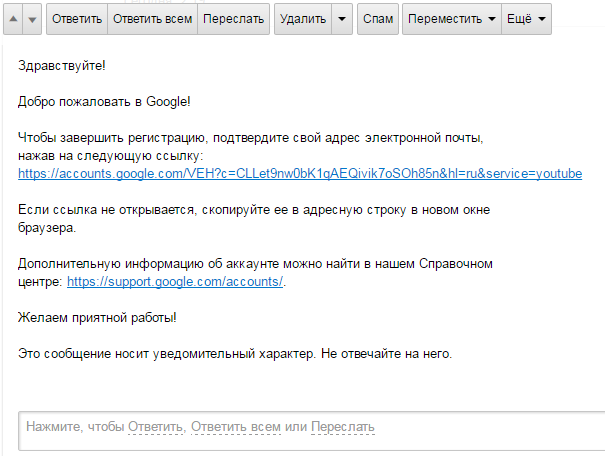
Bild 3. Hur registrerar jag sig i Google -systemet?
Grattis! Nu är du användaren av systemet Google Och du har full tillgång till hennes tjänster. Nu kan du fortsätta direkt till skapandet av kanalen till Youtube.
Hur skapar jag din egen YouTube -kanal just nu?
Som du kunde märka, registrering i systemet Google Ganska enkelt och tar inte mycket tid. Skapande av din egen kanal på Youtube Det händer ännu enklare. Det är värt att säga att många nybörjare är intresserade av kostnaden för att skapa en kanal. Vi skyndar oss att lugna dig. Att skapa din egen kanal sker helt gratis och i processen kommer de inte att kräva några pengar från dig. För att göra din egen kanal på Youtube Ta följande steg:
- Steg 1. Gå till huvudsidan videobostad Youtube Och i det övre högra hörnet klickar du på bilden av ditt konto för att ringa sammanhangsmenyn. Klicka på i listan över listan gearikonen För övergången till inställningarna.
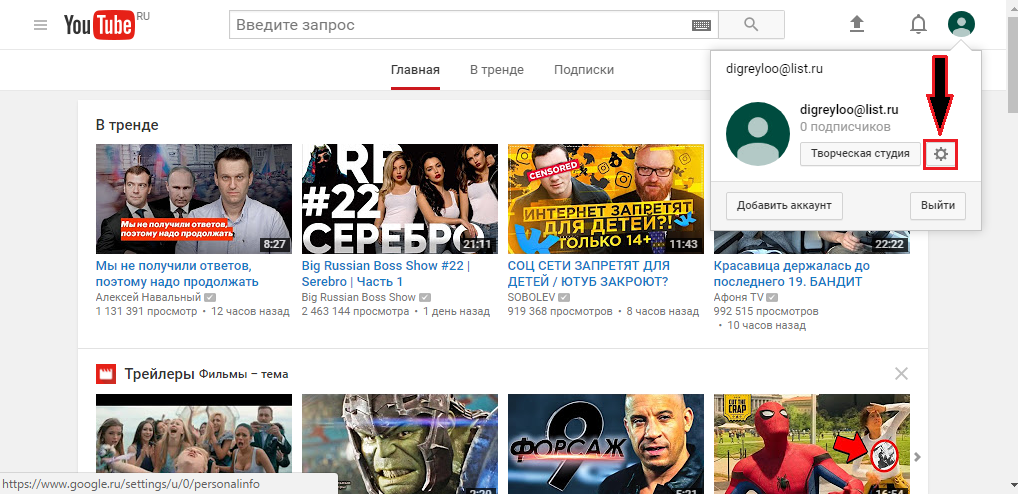
Bild 1. Hur skapar du din egen kanal på YouTube just nu?
- Steg 2. På sidan öppnades på fliken " allmän information»Klicka på knappen" Skapa en kanal". Nästa i pop -up -fönstret anger du namnet på din framtida kanal. Om du vill göra en personlig videoblogg kan du lämna ditt namn och efternamn. Om du planerar att utveckla något tematiskt projekt, rekommenderas det att komma med ett vackert minnesvärt namn där det finns nyckelord för sökningen. Om något kan namnet på kanalen alltid ändras i inställningarna. När du har angett namnet trycker du på knappen igen Skapa en kanal».
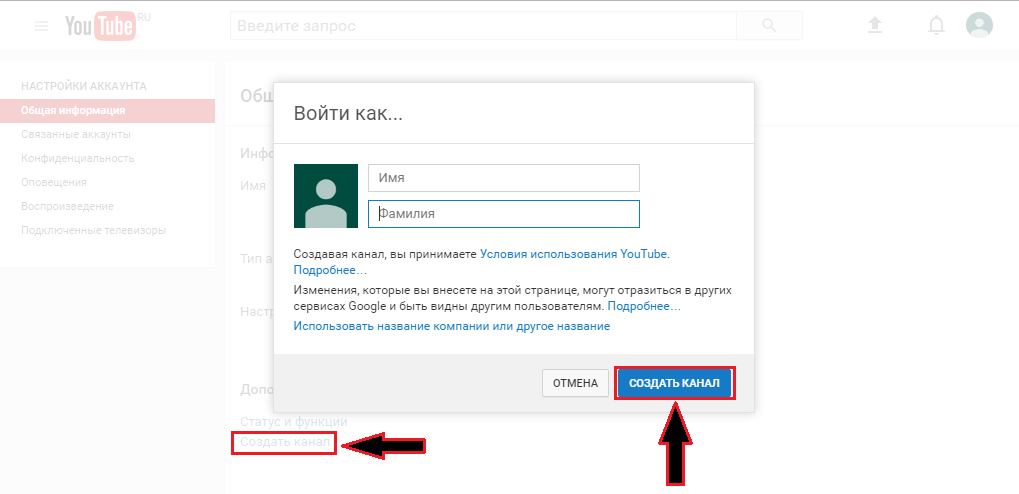
Bild 2. Hur skapar du din egen kanal på YouTube just nu?
- Steg 3. Grattis! Du har just skapat din egen kanal på YoutubeDär du kan lägga upp dina egna videor eller lägga till existerande på värd. På sidan kan du ladda upp kanaldesignen och lägga till en avatar genom att trycka på pennor som ligger i de övre hörnen på locket.
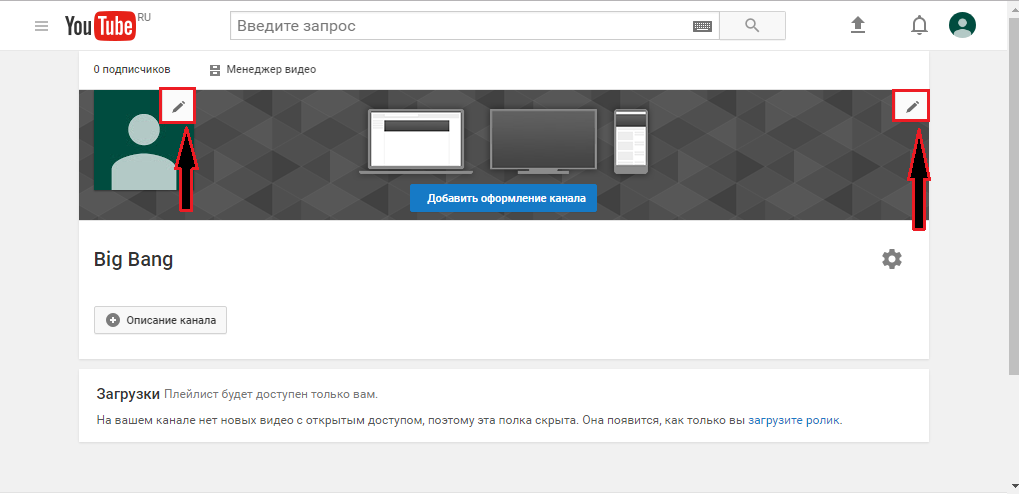
Bild 3. Hur skapar du din egen kanal på YouTube just nu?
Hur arbetar jag med din YouTube -kanal?
Lägga till en video
- Nu när kanalen skapas kommer den inte att skada att bekanta sig med sin kontroll lite. Det finns många nyanser i denna fråga, men vi kommer att överväga de mest grundläggande. Låt oss börja med att lägga till en video. Videonedladdningsknappen ligger i det övre högra hörnet bredvid profilbilden och visas på varje sida Youtube.
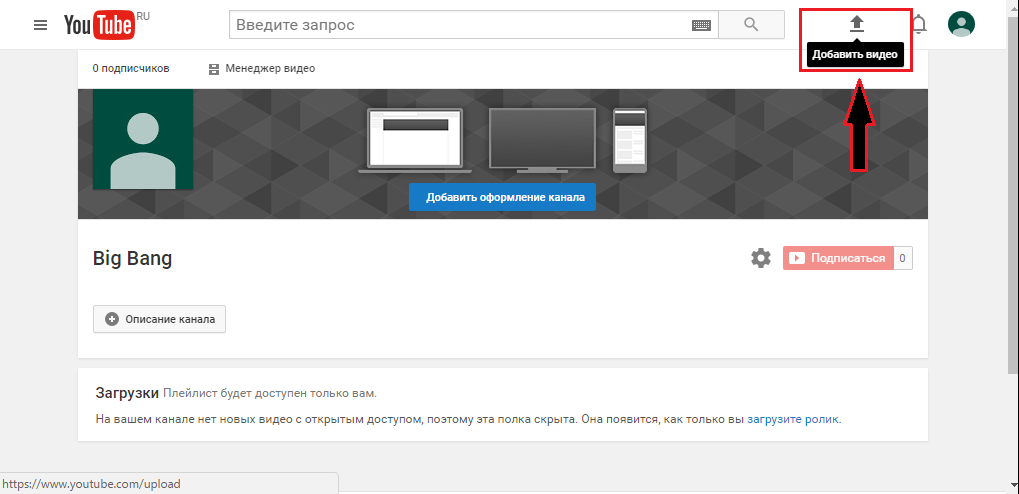
Bild 1. Hur arbetar du med din kanal på YouTube?
- Om du trycker på den öppnas fönstret för video nedladdning, där du kan välja filen från datorn från listan eller bara dra den till det angivna sidområdet. I listan från nedgång underifrån kan du också ställa in konfidentialitetsinställningarna för den tillagda videon. På höger sida finns en meny med direkta sändningar, en video från andra tjänster Google Och skapandet av ett bildspel från foton.
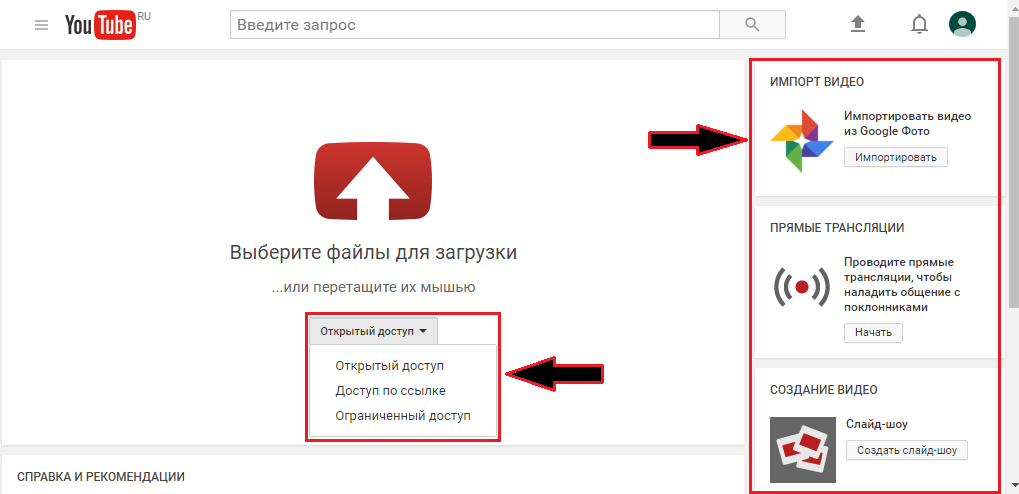
Bild 2. Hur arbetar du med din kanal på YouTube?
Kontrollpanel
- Som redan förstått från namnet tjänar kontrollpanelen till att administrera kanalen på Youtube. Från det kan du spåra numret på dina prenumeranter, gillar, vyer, lägga till reklam som videor och mycket mer. För att gå till kontrollpanelen klickar du i det övre högra hörnet till bilden av din profil och i fönstret Drop -down -fönster klickar du på knappen " Kreativ studio».
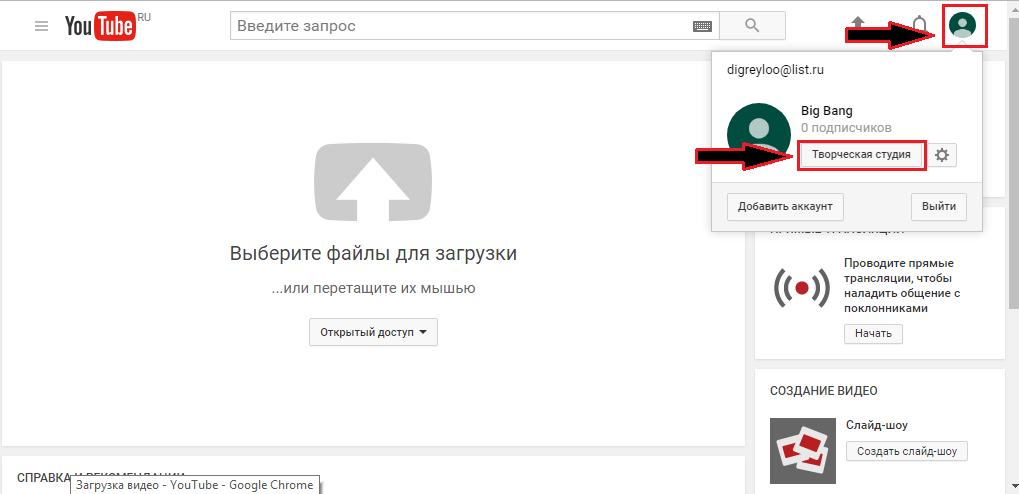
Bild 3. Hur arbetar du med din kanal på YouTube?
- På den öppnade sidan visas huvudinformationen om kanalen. Den högra kolumnen innehåller visningsstatistik, där, utöver prenumeranter och antalet visningar själva, den totala tiden som människor tillbringade på din kanal också visas. Det centrala blocket visar alla videor och kommentarer på dem. Om du trycker på knappen " Lägg till en widget»I det övre högra hörnet är det möjligt att ställa in ytterligare sidvisningsparametrar.
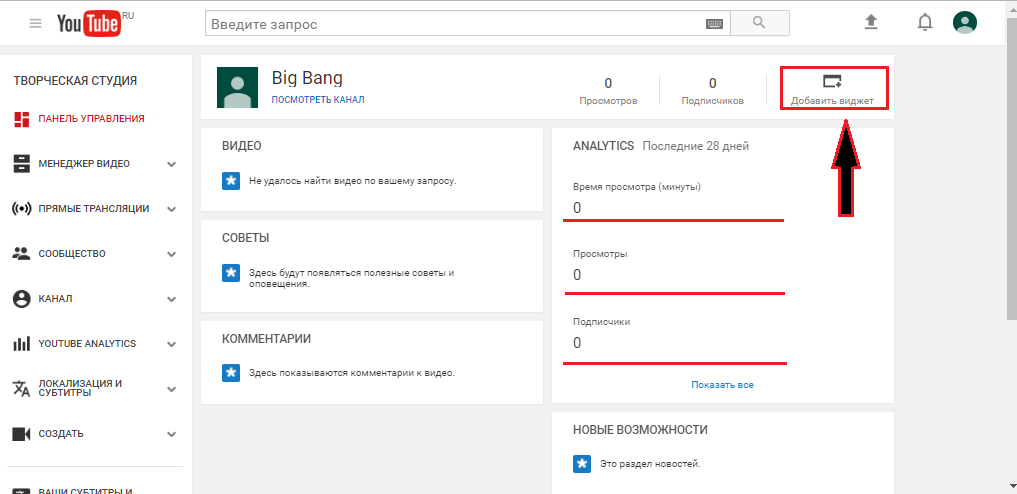
Bild 4. Hur arbetar du med din kanal på YouTube?
Videoschef
- Om du i den vänstra menyn går till fliken " Videoschef", Sedan kan du se viktlistan med extra videor. Härifrån kan du kontrollera dina videor och skapa spellistor från dem. För att skapa en ny spellista väljer du motsvarande flik till vänster och efter klick " Ny spellista". I fönstret som öppnas, ange namnet, ställ in konfidentialitetsinställningarna och klicka på " Skapa". Därefter kommer sidan att uppdateras, och du kan lägga till videor till spellistan som just skapats.
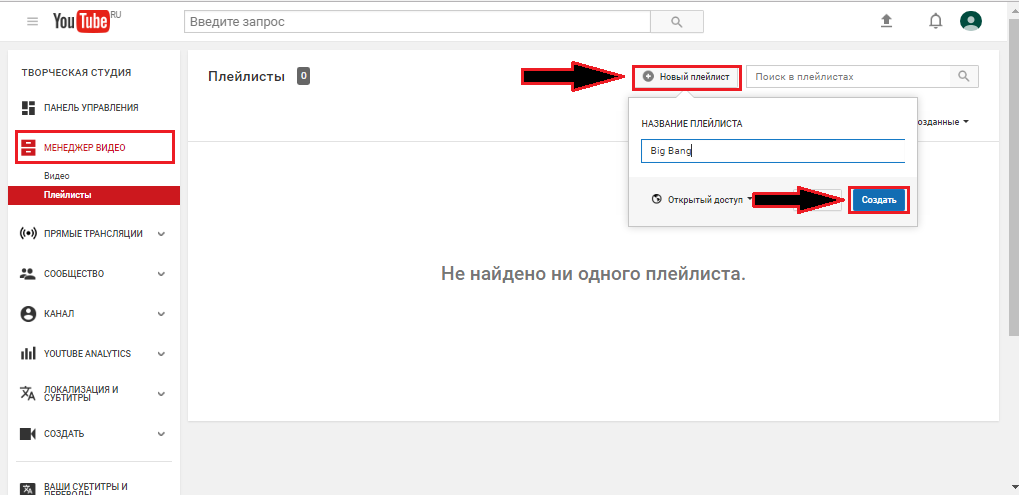
Bild 5. Hur arbetar du med din kanal på YouTube?
Direkta sändningar
- Nästa i listan är fliken " Direkta sändningar". På den kan du leda en live-sändning från din egen lägenhet och svara på frågan om realtidsabonnenter i onlinechattläge. Som regel används direkta sändningar för strömmar av videospel, men om du har andra idéer för att använda den här funktionen kan du försöka förkroppsliga dem.
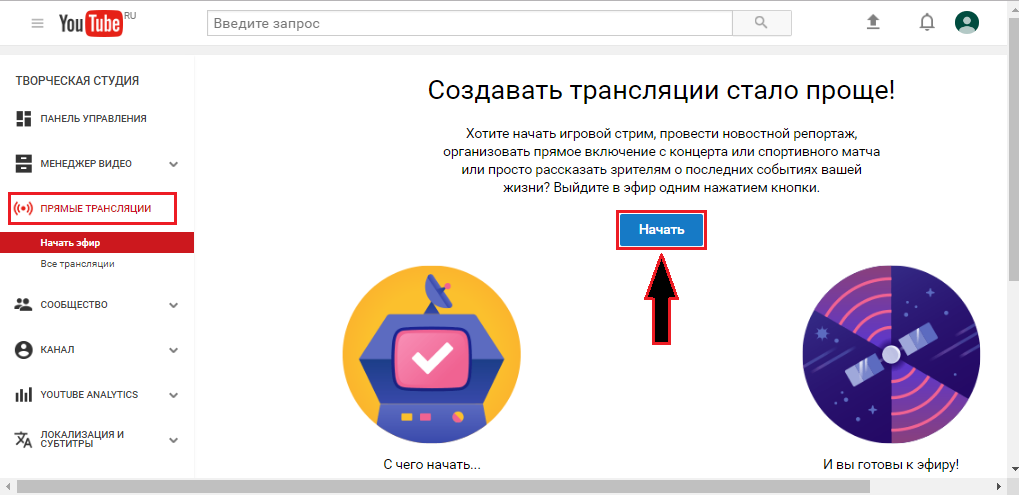
Bild 6. Hur arbetar du med din kanal på YouTube?
- Det är värt att betona att att genomföra en direkt sändning endast är möjligt från den bekräftade kanalen. Detta är nödvändigt så att webbplatsadministrationen ser till att du inte är en bot. Om på fliken " Direkta sändningar"Klicka på knappen" Börja", Sedan numret du angav när du registrerar kommer att skickas SMS -meddelande Med bekräftelsekoden som måste anges i motsvarande fält. När du har bekräftat din "mänsklighet" kan du leda direkta sändningar.
gemenskap
- På fliken " gemenskap»Kommentarer till videon hanteras. Här kan du installera inställningar för att lägga till dem, ta bort, lägga till kommentarer och blockera oönskade användare. Genom denna flik utförs dessutom kommunikation med prenumeranter och partners i kanalen. På fliken " Indikation på krediterna»Videor eller kanaler där du tilldelades deras skapare kommer att visas.
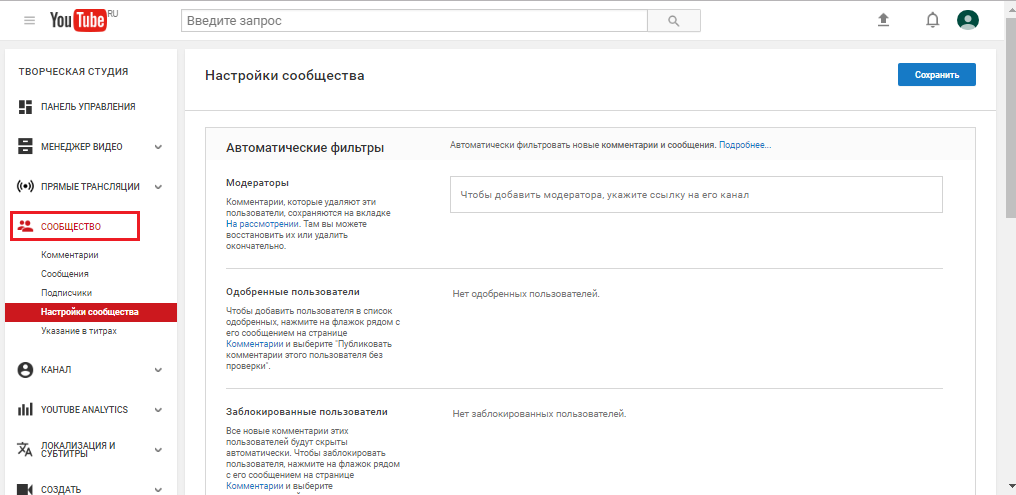
Bild 7. Hur arbetar du med din kanal på YouTube?
Kanal
- I det här avsnittet kan du ställa in huvudinställningarna för din kanal. På huvudsidan i avsnittet visas din status som "anständighet". Om du i processen med att utveckla kanalen kommer att kränka upphovsrätten med någon annans innehåll utan tillstånd och hänvisning till författarskap, kommer ditt betyg att falla. Dessutom, för brott mot reglerna för videobostning, minskar betyg också. Om det faller till noll kommer din kanal att sluta visas i sökningen.
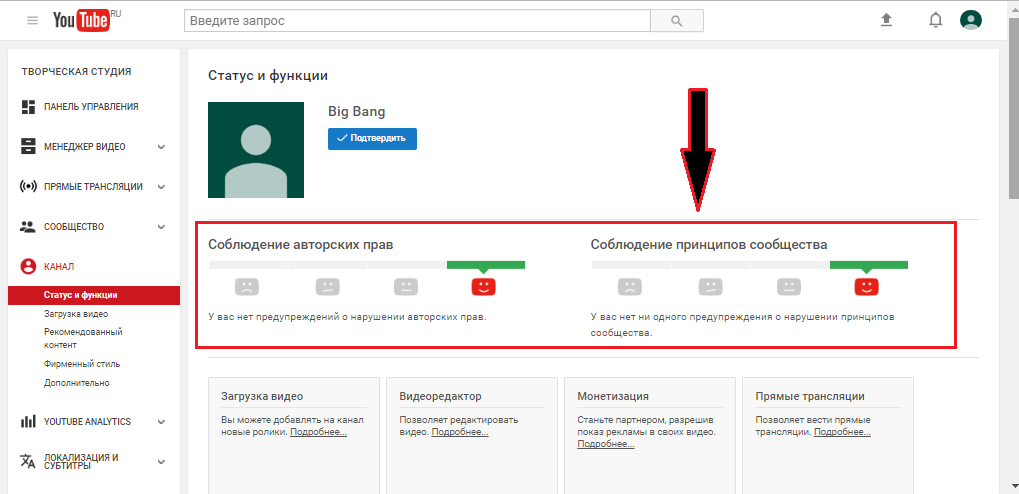
Bild 8. Hur arbetar jag med din kanal på YouTube?
- I underkategorier " Ladda ner video"Och" Formstil»Inställningar för nedladdning av videor och kanaldesign är inställda, och på fliken" Dessutom»Du kan installera nyckelord för att hitta dina videor. Om till exempel din kanal är underhållande kan du lägga till nyckelord för att söka efter "underhållning, humor", etc. ... användare som kommer att ange dessa ord i sökningen kommer att falla i din kanal.

Bild 9. Hur arbetar du med din kanal på YouTube?
Skapa
- Sektion "" YouTube Analytics"Och" Lokalisering och undertexter»Vi saknar, eftersom de är mycket stora och kräver ett separat ämne för diskussion. Om du går till avsnitt " Skapa", Sedan det första du kan se en sida med musik, som kan laddas ner gratis och användas i dina videor eller klipp. Listan över verk och artister där är helt enkelt enorm. För enkelhetens sökning kan du sortera spår efter genre, varaktighet, konstnär, verktyg och till och med humör. För att ladda din favoritlåt måste du klicka på pilen på höger sida av den. Förutom musik finns en mängd ljudeffekter tillgängliga för nedladdning, som också kan infogas i videor för att introducera höjdpunkter i dem.
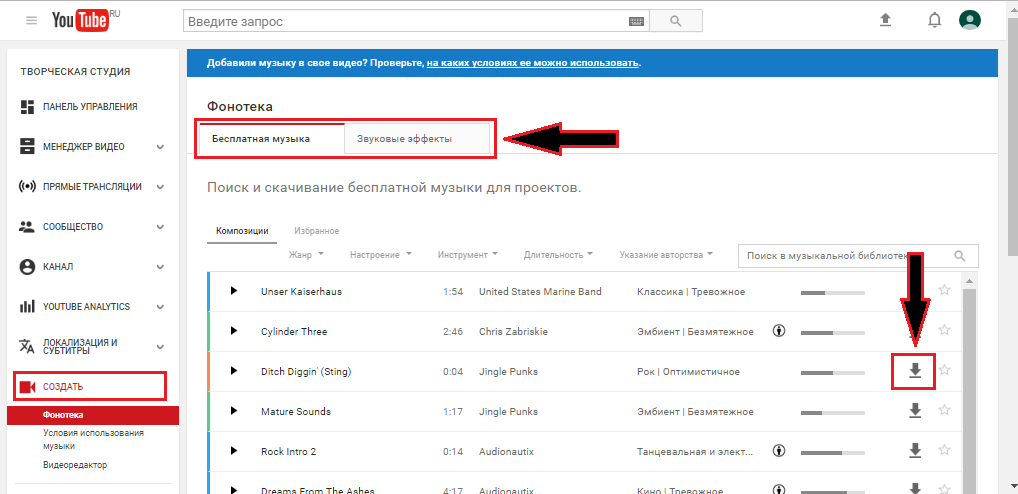
Bild 10. Hur arbetar du med din kanal på YouTube?
- Gå till fliken " Videoredigerare". Här kan du bearbeta uppladdade videor eller skapa dem från grunden med bilder och ljudeffekter. Videoredigerare Youtube Mycket lik de flesta professionella redaktörer i deras gränssnitt. Den innehåller två banor, varav en visar en tidsskala på videon, på det andra ljudet. Det finns också ett block med preliminär visning av videon. Möjligheterna för en videoredigerare Youtube Väldigt stor. Förutom att klippa video och ljud låter redaktören dig införa flera specialeffekter på bilden, göra en svartvit video, infoga en bild i den och mycket mer. I processen med att utveckla kanalen rekommenderar vi att du blir bekant med det här avsnittet.
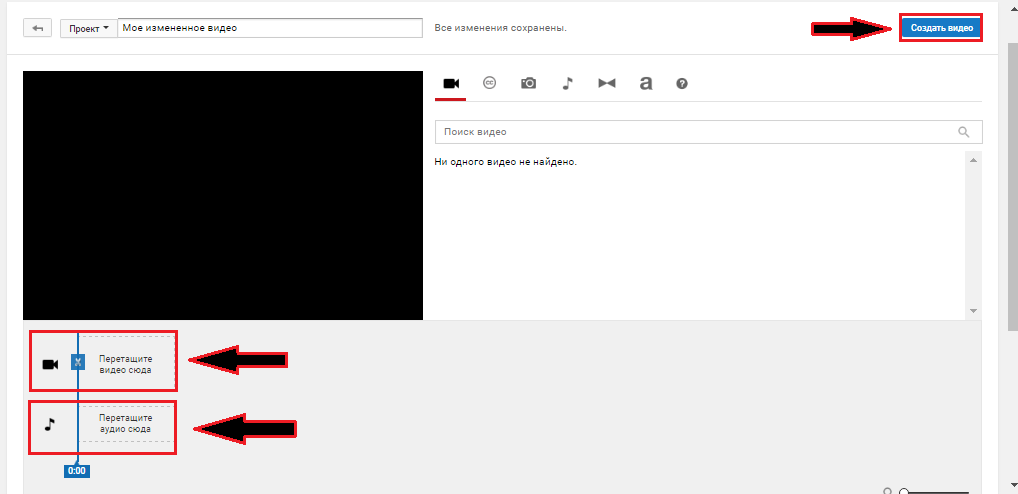
Bild 11. Hur arbetar du med din kanal på YouTube?

bla bla bla
skapa en YouTube -kanal för mig och ytterligare 1 fråga är ditt riktiga namn eller inte